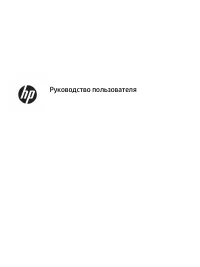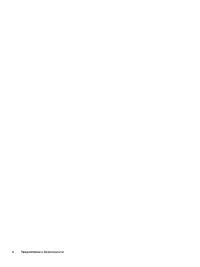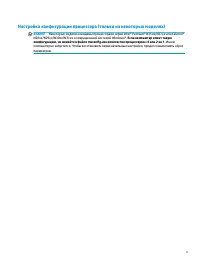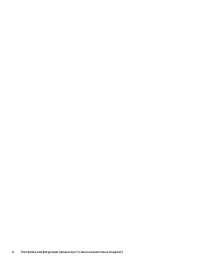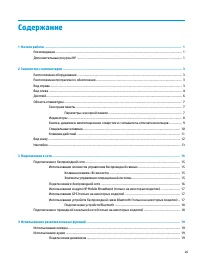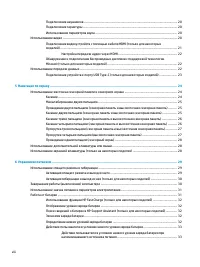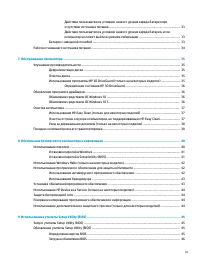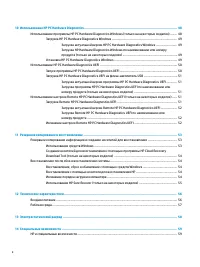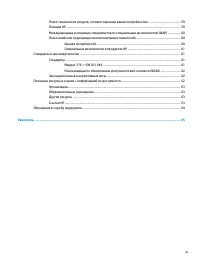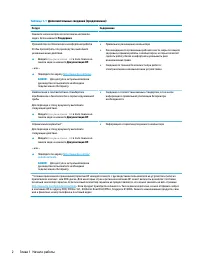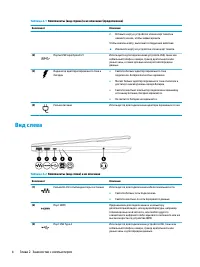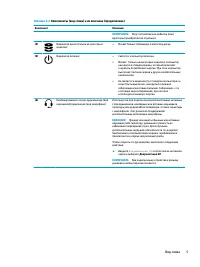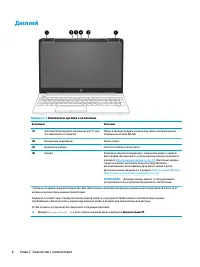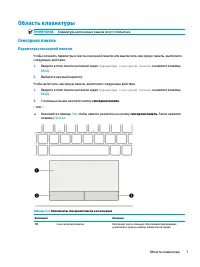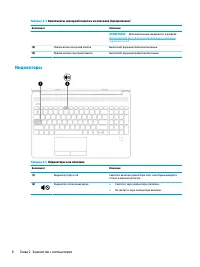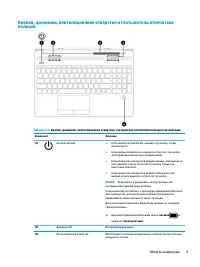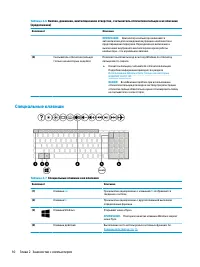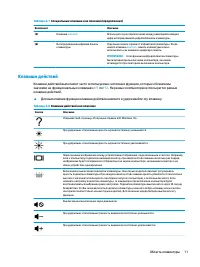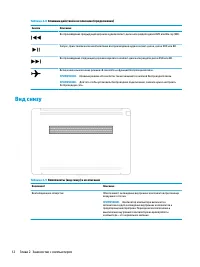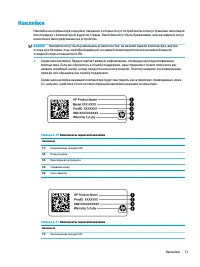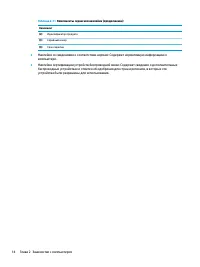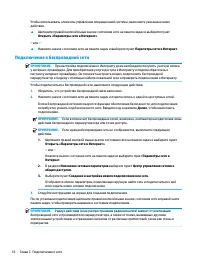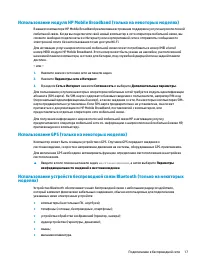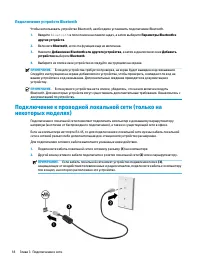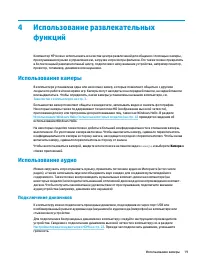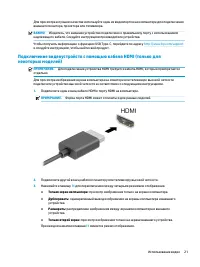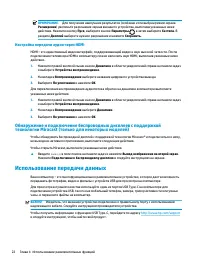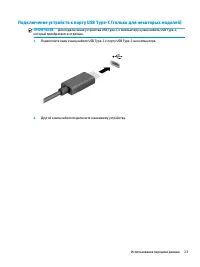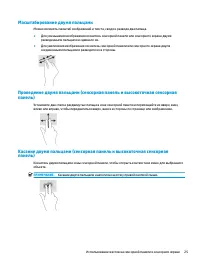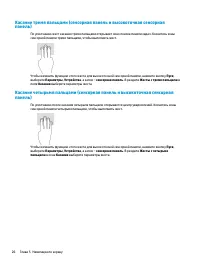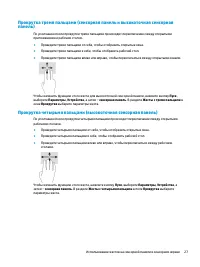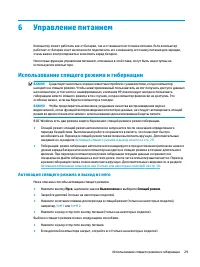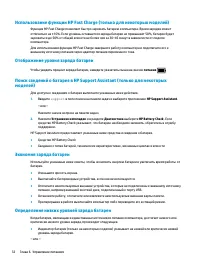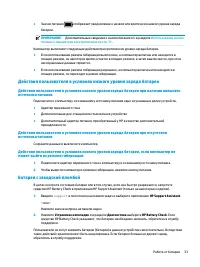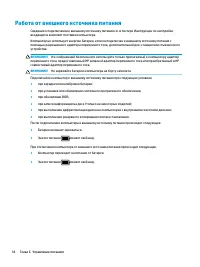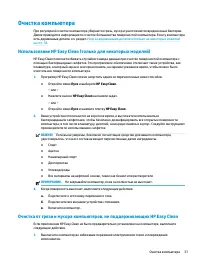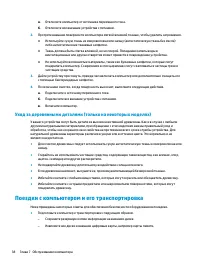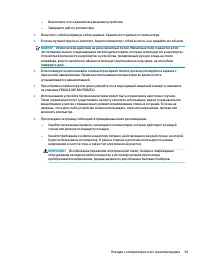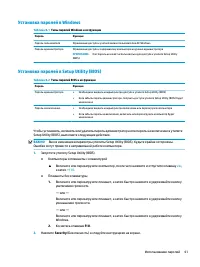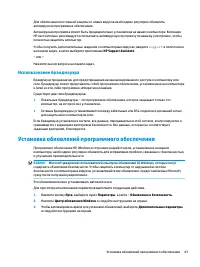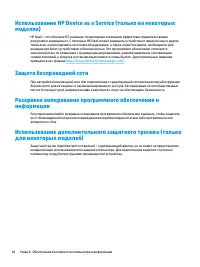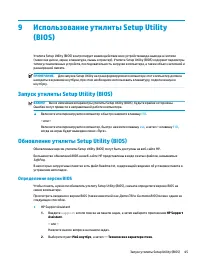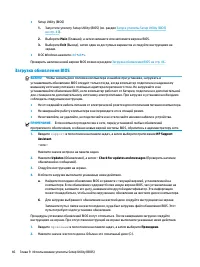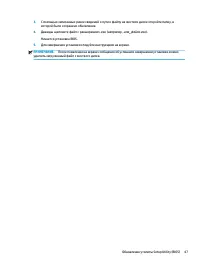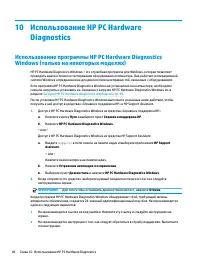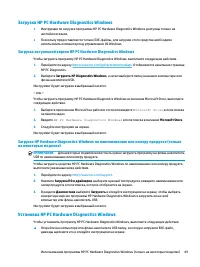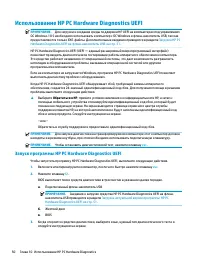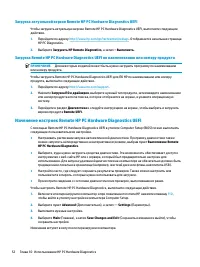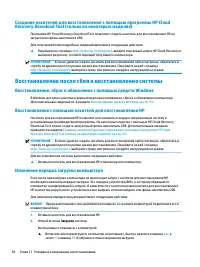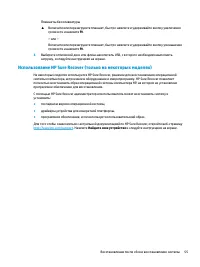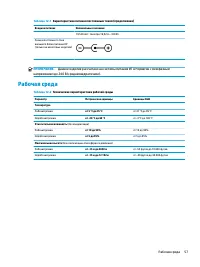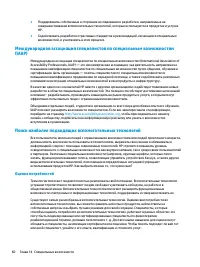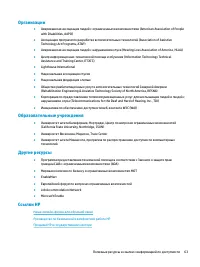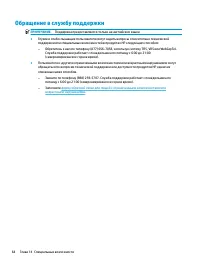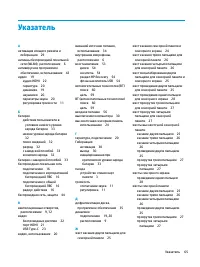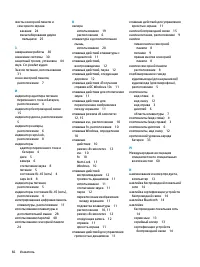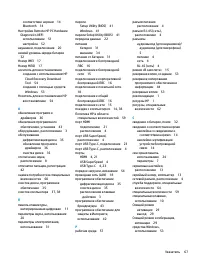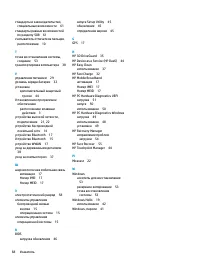Страница 3 - Уведомление о безопасности
Уведомление о безопасности ВНИМАНИЕ! Во избежание возможных ожогов или перегрева компьютера при работе не держите его на коленях и не закрывайте вентиляционные отверстия. Используйте компьютер только на твердой ровной поверхности. Не допускайте перекрытия воздушного потока твердыми поверхностями, та...
Страница 5 - Настройка конфигурации процессора (только на некоторых моделях)
Настройка конфигурации процессора (только на некоторых моделях) ВАЖНО! Некоторые модели оснащены процессорами серий Intel® Pentium® N35xx/N37xx или Celeron® N28xx/N29xx/N30xx/N31xx и операционной системой Windows®. Если компьютер имеет такую конфигурацию, не меняйте в файле msconfig.exe количество п...
Страница 7 - Содержание
Содержание 1 Начало работы ............................................................................................................................................ 1 Рекомендации ........................................................................................................................
Страница 13 - Начало работы; Дополнительные ресурсы HP
1 Начало работы Этот компьютер — многофункциональный инструмент, предназначенный для эффективной работы и увлекательных развлечений. В данном разделе приведены сведения об оптимальных методах работы с компьютером после его настройки, доступных развлекательных функциях, а также дополнительных ресурса...
Страница 15 - Знакомство с компьютером; Расположение оборудования; Расположение программного обеспечения
2 Знакомство с компьютером В вашем компьютере используются компоненты высочайшего качества. В данной главе содержатся сведения об этих компонентах, их расположении и принципах работы. Расположение оборудования Для просмотра списка оборудования, установленного на компьютере, выполните указанные ниже ...
Страница 16 - Вид слева
Таблица 2-1 Компоненты (вид справа) и их описание (продолжение) Компонент Описание 2. Вставьте карту в устройство чтения карт памяти и нажмите на нее, чтобы зафиксировать. Чтобы извлечь карту, выполните следующие действия. ▲ Извлеките карту из устройства чтения карт памяти. (2) Порты USB SuperSpeed ...
Страница 18 - Дисплей
Дисплей Таблица 2-3 Компоненты дисплея и их описание Компонент Описание (1) Антенны беспроводной локальной сети* (1 или 2 в зависимости от модели) Прием и передача радиосигналов для связи с беспроводными локальными сетями (WLAN). (2) Внутренние микрофоны Запись звука. (3) Индикатор камеры Светится: ...
Страница 19 - Область клавиатуры; Сенсорная панель; Параметры сенсорной панели
Область клавиатуры ПРИМЕЧАНИЕ. Клавиатуры для разных языков могут отличаться. Сенсорная панель Параметры сенсорной панели Чтобы изменить параметры и жесты сенсорной панели или выключить сенсорную панель, выполните следующие действия. 1. Введите в поле поиска на панели задач параметры сенсорной панел...
Страница 20 - Индикаторы
Таблица 2-4 Компоненты сенсорной панели и их описание (продолжение) Компонент Описание ПРИМЕЧАНИЕ. Дополнительные сведения см. в разделе Использование жестов на сенсорной панели и сенсорном экране на стр. 24 . (2) Левая кнопка сенсорной панели Выполняет функции левой кнопки мыши. (3) Правая кнопка с...
Страница 21 - пальцев
Кнопка, динамики, вентиляционное отверстие и считыватель отпечатков пальцев Таблица 2-6 Кнопка, динамики, вентиляционное отверстие, считыватель отпечатков пальцев и их описание Компонент Описание (1) Кнопка питания ● если компьютер выключен, нажмите эту кнопку, чтобы включить его. ● Если компьютер в...
Страница 22 - Специальные клавиши
Таблица 2-6 Кнопка, динамики, вентиляционное отверстие, считыватель отпечатков пальцев и их описание (продолжение) Компонент Описание ПРИМЕЧАНИЕ. Вентилятор компьютера включается автоматически для охлаждения внутренних компонентов и предотвращения перегрева. Периодическое включение и выключение внут...
Страница 23 - Клавиши действий
Таблица 2-7 Специальные клавиши и их описания (продолжение) Компонент Описание (5) Клавиша num lock Используется для переключения между навигацией и вводом цифр интегрированной цифровой панели клавиатуры. (6) Интегрированная цифровая панель клавиатуры Отдельная панель справа от алфавитной клавиатуры...
Страница 24 - Вид снизу
Таблица 2-8 Клавиши действий и их описание (продолжение) Значок Описание Воспроизведение предыдущей дорожки аудиокомпакт-диска или раздела диска DVD или Blu-ray (BD). Запуск, приостановка или возобновление воспроизведения аудиокомпакт-диска, диска DVD или BD. Воспроизведение следующей дорожки звуков...
Страница 27 - Подключение к сети; Использование элементов управления беспроводной связью; Элементы управления операционной системы
3 Подключение к сети Вы можете брать компьютер во все поездки. Но даже дома, подключив компьютер к проводной или беспроводной сети, вы можете путешествовать в виртуальном мире и получать доступ к миллионам веб-сайтов. Данная глава содержит сведения о том, как подключиться к этому миру. Подключение к...
Страница 29 - Использование GPS (только на некоторых моделях)
Использование модуля HP Mobile Broadband (только на некоторых моделях) В вашем компьютере HP Mobile Broadband реализована встроенная поддержка услуги широкополосной мобильной связи. Когда вы подключите свой новый компьютер к сети оператора мобильной связи, вы сможете свободно подключаться к Интернет...
Страница 30 - Подключение устройств Bluetooth; Подключение к проводной локальной сети (только на
Подключение устройств Bluetooth Чтобы использовать устройство Bluetooth, необходимо установить подключение Bluetooth. 1. Введите bluetooth в поле поиска на панели задач, а затем выберите Параметры Bluetooth и других устройств. 2. Включите Bluetooth, если эта функция еще не включена. 3. Нажмите Добав...
Страница 31 - Использование камеры; Использование аудио; Подключение динамиков
4 Использование развлекательных функций Компьютер HP можно использовать в качестве центра развлечений для общения с помощью камеры, прослушивания музыки и управления ею, загрузки и просмотра фильмов. Его также можно превратить в более мощный развлекательный центр, подключив к нему внешние устройства...
Страница 32 - Подключение наушников; Подключение гарнитуры; Использование параметров звука; Использование видео
Подключение наушников ВНИМАНИЕ! Прежде чем надеть обычные наушники, вставные наушники или гарнитуру, во избежание повреждения слуха уменьшите громкость. Для получения дополнительных сведений о безопасности см. документ Уведомления о соответствии нормам, требованиям к безопасности и охране окружающей...
Страница 33 - Подключение видеоустройств с помощью кабеля HDMI (только для
Для просмотра в лучшем качестве используйте один из видеопортов на компьютере для подключения внешнего монитора, проектора или телевизора. ВАЖНО! Убедитесь, что внешнее устройство подключено к правильному порту с использованием надлежащего кабеля. Следуйте инструкциям производителя устройства. Чтобы...
Страница 34 - Настройка передачи аудио через HDMI; Обнаружение и подключение беспроводных дисплеев с поддержкой; Использование передачи данных
ПРИМЕЧАНИЕ. Для получения наилучших результатов (особенно если выбран режим экрана Расширение) увеличьте разрешение экрана внешнего устройства, выполнив указанные ниже действия. Нажмите кнопку Пуск, выберите значок Параметры , а затем выберите Система. В разделе Дисплей выберите нужное разрешение и ...
Страница 36 - Навигация по экрану; Касание
5 Навигация по экрану В зависимости от модели компьютера для навигации по экрану компьютера можно использовать один или несколько из перечисленных далее способов. ● Используйте сенсорные жесты непосредственно на экране компьютера. ● Используйте сенсорные жесты на сенсорной панели. ● Используйте допо...
Страница 37 - Масштабирование двумя пальцами
Масштабирование двумя пальцами Можно изменять масштаб изображений и текста, сводя и разводя два пальца. ● Для уменьшения изображения коснитесь сенсорной панели или сенсорного экрана двумя разведенными пальцами и сдвиньте их. ● Для увеличения изображения коснитесь сенсорной панели или сенсорного экра...
Страница 39 - Прокрутка четырьмя пальцами (высокоточная сенсорная панель)
Прокрутка тремя пальцами (сенсорная панель и высокоточная сенсорная панель) По умолчанию после прокрутки тремя пальцами происходит переключение между открытыми приложениями и рабочим столом. ● Проведите тремя пальцами от себя, чтобы отобразить открытые окна. ● Проведите тремя пальцами к себе, чтобы ...
Страница 40 - Проведение одним пальцем (сенсорный экран); Использование дополнительной клавиатуры или мыши
Проведение одним пальцем (сенсорный экран) Используйте перетаскивание одним пальцем для прокручивания списков и страниц или для перемещения объекта. ● Чтобы переместить указатель на экране, легко проведите одним пальцем по экрану в нужном направлении. ● Чтобы переместить объект, нажмите и удерживайт...
Страница 41 - Управление питанием; Использование спящего режима и гибернации; Активация спящего режима и выход из него
6 Управление питанием Компьютер может работать как от батареи, так и от внешнего источника питания. Если компьютер работает от батареи и нет возможности подключить его к внешнему источнику питания для зарядки, очень важно контролировать и экономить заряд батареи.Некоторые функции управления питанием...
Страница 42 - Активация гибернации и выход из нее (только для некоторых моделей); Завершение работы (выключение) компьютера
● Нажмите какую-либо клавишу на клавиатуре (только на некоторых моделях). ● Коснитесь сенсорной панели (только на некоторых моделях). При выходе компьютера из спящего режима на экране восстанавливается прежнее изображение. ПРИМЕЧАНИЕ. Если установлен пароль для выхода из спящего режима, для восстано...
Страница 43 - Использование значка питания и параметров
Рекомендуется использовать команду завершения работы Windows. ПРИМЕЧАНИЕ. Если компьютер находится в спящем режиме или режиме гибернации, перед завершением работы необходимо выйти из этого режима. Для этого нужно нажать и сразу отпустить кнопку питания. 1. Сохраните результаты работы и закройте все ...
Страница 44 - Отображение уровня заряда батареи; Экономия заряда батареи
Использование функции HP Fast Charge (только для некоторых моделей) Функция HP Fast Charge позволяет быстро заряжать батарею компьютера. Время зарядки может отличаться на ±10%. Если уровень оставшегося заряда батареи не превышает 50%, батарея будет заряжаться до 50% от общей емкости не более чем за ...
Страница 45 - Действия пользователя в условиях низкого уровня заряда батареи; источника питания; Батарея с заводской пломбой
● Значок питания отображает уведомление о низком или критически низком уровне заряда батареи. ПРИМЕЧАНИЕ. Дополнительные сведения о значке питания см. в разделе Использование значка питания и параметров электропитания на стр. 31 . Компьютер выполняет следующие действия при критическом уровне заряда ...
Страница 46 - Работа от внешнего источника питания
Работа от внешнего источника питания Сведения о подключении к внешнему источнику питания см. в постере Инструкции по настройке, входящем в комплект поставки компьютера.Компьютер не использует энергию батареи, если он подключен к внешнему источнику питания с помощью разрешенного адаптера переменного ...
Страница 47 - Обслуживание компьютера; Улучшение производительности; Дефрагментация диска; Очистка диска
7 Обслуживание компьютера Регулярное техническое обслуживание позволяет поддерживать компьютер в оптимальном состоянии. В этой главе описано, как использовать такие инструменты, как дефрагментация и очистка диска. Также предоставляются инструкции по обновлению программ и драйверов, действия для очис...
Страница 48 - Определение состояния HP 3D DriveGuard; Обновление программ и драйверов; Обновление средствами ОС Windows 10; Обновление средствами ОС Windows 10 S
ПРИМЕЧАНИЕ. Твердотельные накопители не имеют движущихся частей, поэтому для них нет необходимости использовать программу HP 3D DriveGuard. Определение состояния HP 3D DriveGuard Цвет индикатора жесткого диска на компьютере меняется, указывая на то, что головки диска в отсеке для основного либо допо...
Страница 49 - Очистка компьютера; Использование HP Easy Clean (только для некоторых моделей)
Очистка компьютера При регулярной очистке компьютера убираются грязь, мусор и уничтожаются вредоносные бактерии. Далее приводится информация по очистке большинства поверхностей компьютера. Если у компьютера есть деревянные детали, см. раздел Уход за деревянными деталями (только на некоторых моделях)...
Страница 50 - Поездки с компьютером и его транспортировка
а. Отключите компьютер от источника переменного тока. б. Отключите все внешние устройства с питанием. 2. Протрите внешние поверхности компьютера мягкой влажной тканью, чтобы удалить загрязнения. ● Используйте сухую ткань из микроволокна или замшу (антистатическую ткань без масла) либо антистатически...
Страница 52 - Использование паролей
8 Обеспечение безопасности компьютера и информации Безопасность компьютера крайне важна для защиты конфиденциальности, целостности и доступности вашей информации. Стандартные решения для обеспечения безопасности, предоставляемые операционной системой Windows, приложениями HP, утилитой Setup Utility ...
Страница 53 - Установка паролей в Windows
Установка паролей в Windows Таблица 8-1 Типы паролей Windows и их функции Пароль Функция Пароль пользователя Ограничение доступа к учетной записи пользователя в ОС Windows Пароль администратора Ограничение доступа к содержимому компьютера на уровне администратора ПРИМЕЧАНИЕ. Этот пароль не может исп...
Страница 54 - Использование программного обеспечения для защиты в; Использование антивирусного программного обеспечения
Чтобы сохранить изменения, выберите Exit (Выход), затем – Save Changes and Exit (Сохранить изменения и выйти) и нажмите Yes (Да). ПРИМЕЧАНИЕ. Если вы используете клавиши со стрелками, чтобы выбрать нужный пункт, далее нужно нажать клавишу ВВОД . Изменения вступят в силу после перезагрузки компьютера...
Страница 55 - Использование брандмауэра; Установка обновлений программного обеспечения
Для обеспечения постоянной защиты от новых вирусов необходимо регулярно обновлять антивирусное программное обеспечение.Антивирусная программа может быть предварительно установлена на вашем компьютере. Компания HP настоятельно рекомендует использовать антивирусную программу по вашему усмотрению, чтоб...
Страница 57 - Использование утилиты Setup Utility; Определение версии BIOS
9 Использование утилиты Setup Utility (BIOS) Утилита Setup Utility (BIOS) контролирует взаимодействие всех устройств ввода-вывода в системе (таких как диски, экран, клавиатура, мышь и принтер). Утилита Setup Utility (BIOS) содержит параметры типов установленных устройств, последовательность загрузки...
Страница 58 - Загрузка обновления BIOS
● Setup Utility (BIOS)1. Запустите утилиту Setup Utility (BIOS) (см. раздел Запуск утилиты Setup Utility (BIOS) на стр. 45 ). 2. Выберите Main (Главная), а затем запишите или запомните версию BIOS. 3. Выберите Exit (Выход), затем один из доступных вариантов и следуйте инструкциям на экране. ● В ОС W...
Страница 60 - Использование программы HP PC Hardware Diagnostics
10 Использование HP PC Hardware Diagnostics Использование программы HP PC Hardware Diagnostics Windows (только на некоторых моделях) HP PC Hardware Diagnostics Windows – это служебная программа для Windows, которая позволяет проводить диагностическое тестирование оборудования компьютера. Она работае...
Страница 61 - Загрузка HP PC Hardware Diagnostics Windows; Загрузка актуальной версии HP PC Hardware Diagnostics Windows; на некоторых моделях); Установка HP PC Hardware Diagnostics Windows
Загрузка HP PC Hardware Diagnostics Windows ● Инструкции по загрузке программы HP PC Hardware Diagnostics Windows доступны только на английском языке. ● Поскольку предоставляются только EXE-файлы, для загрузки этого средства необходимо использовать компьютер под управлением ОС Windows. Загрузка акту...
Страница 62 - Использование HP PC Hardware Diagnostics UEFI; Запуск программы HP PC Hardware Diagnostics UEFI
Использование HP PC Hardware Diagnostics UEFI ПРИМЕЧАНИЕ. Для загрузки и создания среды поддержки HP UEFI на компьютерах под управлением ОС Windows 10 S необходимо использовать компьютер с ОС Windows и флеш-накопитель USB, так как предоставляются только EXE-файлы. Дополнительные сведения приводятся ...
Страница 63 - Загрузка HP PC Hardware Diagnostics UEFI на флеш-накопитель USB; Использование настроек Remote HP PC Hardware Diagnostics; Загрузка Remote HP PC Hardware Diagnostics UEFI
Загрузка HP PC Hardware Diagnostics UEFI на флеш-накопитель USB Загрузка программы HP PC Hardware Diagnostics UEFI на флеш-накопитель USB может оказаться полезной в следующих ситуациях. ● Программа HP PC Hardware Diagnostics UEFI не входит в предварительно установленный образ. ● Программа HP PC Hard...
Страница 64 - Изменение настроек Remote HP PC Hardware Diagnostics UEFI
Загрузка актуальной версии Remote HP PC Hardware Diagnostics UEFI Чтобы загрузить актуальную версию Remote HP PC Hardware Diagnostics UEFI, выполните следующие действия. 1. Перейдите по адресу http://www.hp.com/go/techcenter/pcdiags . Отображается начальная страница HP PC Diagnostics. 2. Выберите За...
Страница 65 - 1 Резервное копирование и восстановление; Резервное копирование информации и создание носителей; Использование средств Windows
11 Резервное копирование и восстановление Эта глава содержит сведения о приведенных ниже процедурах, которые являются стандартными для большинства моделей. ● Резервное копирование личной информации. Для создания резервной копии личной информации можно использовать средства Windows (см. раздел Исполь...
Страница 66 - Recovery Download Tool (только на некоторых моделях); Восстановление после сбоя и восстановление системы; Восстановление, сброс и обновление с помощью средств Windows; Восстановление с помощью носителя для восстановления HP; Изменение порядка загрузки компьютера
Создание носителей для восстановления с помощью программы HP Cloud Recovery Download Tool (только на некоторых моделях) Программа HP Cloud Recovery Download Tool позволяет создать носитель для восстановления HP на загрузочном флеш-накопителе USB.Для получения более подробных сведений выполните следу...
Страница 67 - Использование HP Sure Recover (только на некоторых моделях)
Планшеты без клавиатуры ▲ Включите или перезагрузите планшет, быстро нажмите и удерживайте кнопку увеличения громкости и нажмите f9.– или –Включите или перезагрузите планшет, быстро нажмите и удерживайте кнопку уменьшения громкости и нажмите f9. 3. Выберите оптический диск или флеш-накопитель USB, с...
Страница 68 - 2 Технические характеристики
12 Технические характеристики Входное питание Сведения о питании, приведенные в этом разделе, могут оказаться полезными, если вы планируете брать компьютер в поездки за границу.Для работы компьютеру требуется постоянный ток, который подается источником питания переменного или постоянного тока. Источ...
Страница 70 - 3 Электростатический разряд
13 Электростатический разряд Электростатический разряд — это высвобождение статического электричества при соприкосновении двух объектов например, небольшой удар, который вы почувствуете, если пройдетесь по ковру, а затем дотронетесь до металлической дверной ручки.Разряд статического электричества с ...
Страница 71 - 4 Специальные возможности; HP и специальные возможности; Поиск технических средств, соответствующих вашим потребностям; Позиция HP
14 Специальные возможности HP и специальные возможности Мы в HP стремимся реализовывать принципы равных возможностей, инклюзии и разумного равновесия между работой и личной жизнью во всех аспектах деятельности компании, и это отражается во всем, что мы делаем. Мы в HP стремимся создать инклюзивную с...
Страница 72 - Поиск наиболее подходящих вспомогательных технологий; Оценка потребностей
● Поддерживать собственные и сторонние исследования и разработки, направленные на совершенствование вспомогательных технологий, которые используются в продуктах и услугах HP. ● Содействовать разработке отраслевых стандартов и рекомендаций, касающихся специальных возможностей, и участвовать в этом пр...
Страница 73 - Специальные возможности в продуктах HP; Стандарты и законодательство; Стандарты
Специальные возможности в продуктах HP На перечисленных далее страницах приводится информация о специальных возможностях и вспомогательных технологиях, доступных в различных продуктах HP (если они реализованы). Эти ресурсы помогут выбрать конкретные вспомогательные технологии и продукты, которые буд...
Страница 74 - Законодательные и нормативные акты; Полезные ресурсы и ссылки с информацией по доступности
функциональные требования к доступности продуктов и услуг в секторе информационно- коммуникационных технологий, а также описаны процедуры проверки и методологии оценки соответствия каждому требованию по доступности. Рекомендации по обеспечению доступности веб-контента (WCAG) Рекомендации по обеспече...
Страница 76 - Обращение в службу поддержки
Обращение в службу поддержки ПРИМЕЧАНИЕ. Поддержка предоставляется только на английском языке. ● Глухие и слабослышащие пользователи могут задать вопросы относительно технической поддержки или специальных возможностей в продуктах HP следующим способом: – Обратитесь к нам по телефону (877) 656-7058, ...
Страница 77 - Указатель
Указатель А активация спящего режима и гибернации 29 антенны беспроводной локальной сети (WLAN), расположение 6 антивирусное программное обеспечение, использование 42 аудио 19 аудио HDMI 22 гарнитура 20 динамики 19 наушники 20 параметры звука 20 регулировка громкости 11 Б батарея действия пользовате...